
El área de mensajes
En el área de mensajes se le informa acerca de todos los procesos actuales en ejecución y acerca de sucesos especiales en el Prinect Maintenance Center.

Elementos de mando en el área de mensajes
Borrar mensajes (1)
En algunas situaciones puede ser útil borrar los mensajes que se muestran en el área de mensajes. Para ello haga clic en el botón “Borrar” (símbolo “Papelera”). Se abre la ventana “Borrar mensajes”:
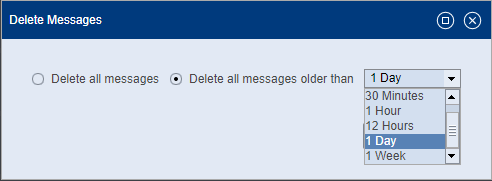
Aquí puede elegir una de las siguientes opciones:
•Borrar todos los mensajes
Todos los mensajes se borran inmediatamente.
•Borrar todos los mensajes que son más antiguos que
En la lista de selección se puede seleccionar el intervalo de tiempo respectivo.
Con “Borrar” se confirma el proceso de borrado.
Mensajes innecesarios en el área de mensajes se eliminan
En el área de mensajes se muestran todas las acciones de actualización como mensajes individuales. De esta manera se puede producir una inmensa cantidad de mensajes individuales en entornos de sistemas complejos, lo que dificulta poder comprender actualizaciones retrospectivas. Por tal razón se eliminan los mensajes individuales después de finalizar una fase de instalación. Solo queda el mensaje “Estado=Exitoso”.
![]() Nota: Para comprender las acciones de actualización ejecutadas hasta ahora se puede utilizar la historia de actualizaciones de cada ordenador. Vea Pestañeta “Historia”.
Nota: Para comprender las acciones de actualización ejecutadas hasta ahora se puede utilizar la historia de actualizaciones de cada ordenador. Vea Pestañeta “Historia”.
Filtrar mensajes (2)
Para encontrar rápidamente determinados mensajes se puede usar la función de filtro. En el campo de búsqueda introduzca el término de filtro (cualquier secuencia de caracteres o secuencia numérica). De esta manera se muestran solo los mensajes en los que aparece la expresión buscada.
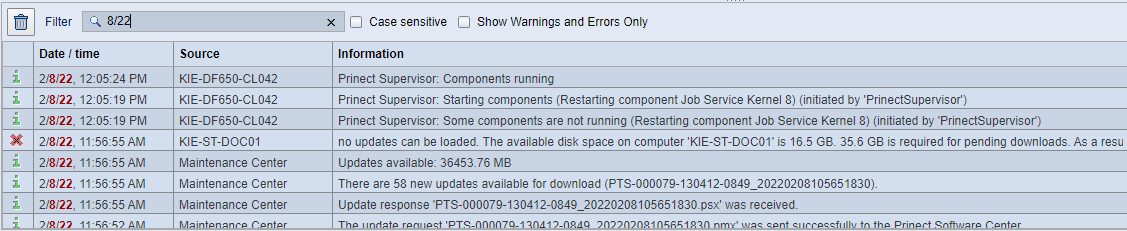
Los textos de mensaje que coinciden con el término de filtro se representan de color rojo oscuro. De esta manera usted puede, p. ej., filtrar mensajes de un determinado día o de otro período de tiempo.
Con un clic en “x” en el campo de búsqueda se borra el término buscado y se muestra otra vez la lista completa.
Opción “Considerar mayúsculas y minúsculas” (3)
Cuando esta opción está activada, el filtro tiene efecto solo en los mensajes cuyos textos coincidan exactamente con el término de búsqueda, considerando las mayúsculas y minúsculas.
Si esta opción no está activada, no importan las mayúsculas ni minúsculas.
Opción “Mostrar sólo advertencias y errores” (4)
Si activa esta opción, se mostrarán solo los mensajes que contienen mensajes de advertencias o de errores. De esta manera usted puede, p. ej., averiguar rápidamente cuáles son los procesos de actualización que han fallado.
Detener la indicación de actualización en el área de mensajes
Los procesos que están ejecutándose en el Prinect Maintenance Center, como p. ej. actualizaciones, se muestran en tiempo real en el área de mensajes. Procesos que recién se inician generan una nueva línea. Esto puede ocasionar un “desplazamiento” de la línea de estado cuando la repetición es muy rápida.
| Haciendo clic en el símbolo “Detener desplazamiento de texto” (5) sse para el recorrido de los mensajes. La indicación en el área de mensajes se “congela”. Con un nuevo clic continúa la actualización del área de mensajes. Cada estado actual de esta función se guarda en el navegador y cuando la interfaz de usuario del PMC se inicia la próxima vez se restaura automáticamente. |
Modificar el orden de las columnas de la tabla
Usted puede modificar el orden de las columnas de la tabla haciendo clic en el título de la columna que se va a mover, presionando además la tecla izquierda del ratón y desplazando así la columna horizontalmente hasta la nueva posición.
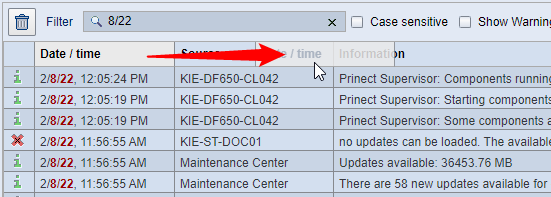
Restablecer diseño
| Si se ha modificado el orden de las columnas en la tabla, con el botón “Restablecer diseño” (6) puede restaurar el orden original de las columnas que existía en el momento de la nueva instalación. |
Privacy Policy | Impronta | Prinect Know How | Prinect Release Notes
